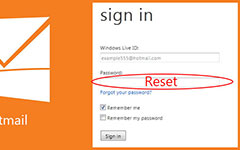SIM Kart Olmadan iPhone'u Etkinleştirmek İçin En İyi 3 Çözümleri
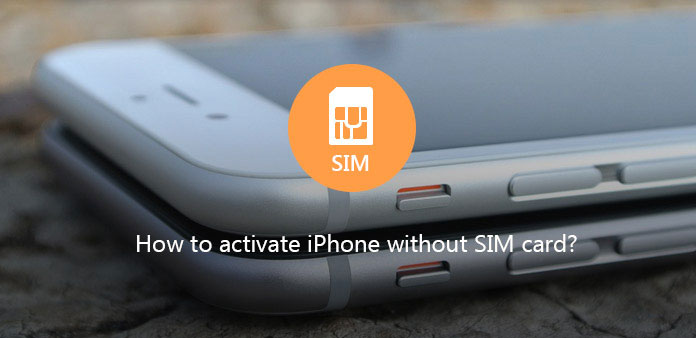
Yeni bir iPhone olduğunuzda, iPhone'u hemen başlatmak isteyebilirsiniz. Siz etkinleştirene kadar yalnızca iPhone'unuzla acil durum numaralarını arayabilirsiniz. Böylece iPhone'un keyfini çıkarmadan önce en önemli süreç iPhone'u etkinleştirme işlemidir. Normalde, SIM Kart ile iPhone cihazınızı sorunsuz ve başarılı bir şekilde etkinleştirebilirsiniz. Ancak, iPhone'u SIM Kart olmadan etkinleştiren bazı durumlarda ne yapmalısınız? Elbette, iPhone'u etkinleştirmek için yüzlerce çözüm var. Makale, iPhone'unuzu SIM Kart olmadan etkinleştirmeniz için en iyi 3 yöntemi seçiyor.
Part 1: iPhone'unuzda iTunes'u SIM Kart olmadan nasıl etkinleştirirsiniz
Önerdiğimiz ilk yöntem iPhone'u SIM Kart veya Wi-Fi ağı olmadan etkinleştirmek için iTunes kullanıyor. Aslında, bu yöntem, binlerce iPhone kullanıcısının etkinleştirilmiş sorunları başarılı bir şekilde çözmelerine yardımcı olan en etkili çözümdür. SIM kart olmadan iPhone'u etkinleştirmek için aşağıdaki adımları uygulamanız yeterlidir.
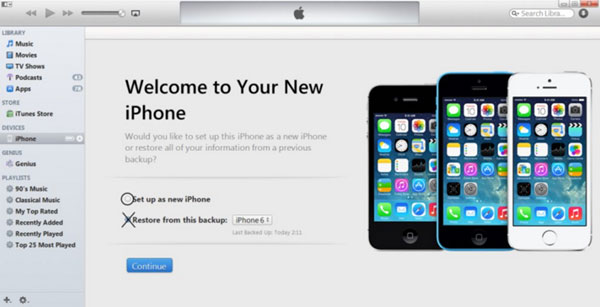
İTunes'u bilgisayarınıza indirin ve yükleyin
Sürülmüş versiyon iTunes uygulamasını resmi web sitesinden indirin ve ardından bilgisayarınıza yükleyin. Apple cihazının varsayılan çözümü olduğundan, Apple cihaz sorunlarını çözmenize yardımcı olması için iTunes'u çalıştırabilirsiniz.
Etkin olmayan iPhone'u PC ile bağlayın
Ardından, etkinleştirilmemiş iPhone cihazını PC'nize bir USB kablosuyla bağlayın. Şimdi ekranın iTunes'u çalıştırdığını ve iPhone'u algıladığını göreceksiniz.
SIM kart olmadan iPhone'u etkinleştirme
İPhone'u iTunes'a bağladıktan sonra, "Yeni iPhone olarak kur" düğmesine tıklayarak işlemi devam ettirebilirsiniz. "Devam" ı tıklayın, "Başlayın" a basın, ardından etkinleştirilmiş çalışmayı bitirmek için "iTunes ile Senkronize Et" sayfasını görüntülediğinizde "Eşitle" yi seçin. Artık iPhone'unuzu iTunes ile SIM Kart olmadan başarıyla etkinleştirdiniz.
Bölüm 2: Acil Çağrı Hizmetini Kullanarak iPhone'u SIM Kart olmadan Etkinleştirme
Seçilen başka bir yöntem, acil arama işlevini kullanarak SIM Kart olmadan iPhone'u etkinleştirmektir. Wi-Fi olmadan bile bu yöntemi kullanabilirsiniz. Makale, iPhone'u SIM Kart ve Wi-Fi ağı olmadan etkinleştirmeyi açıklamaktadır. Etkinleştirilen görevi kolayca bitirebileceğiniz aşağıdaki talimatları izleyin.
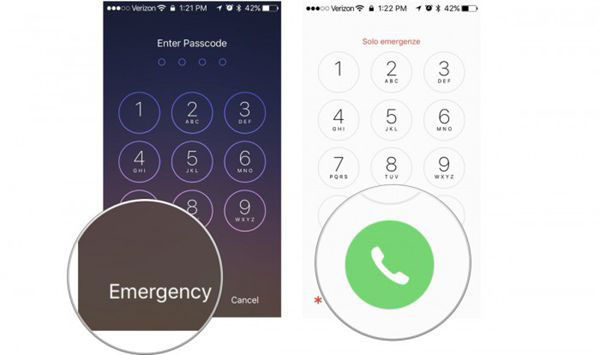
Yeni iPhone'u aç
İPhone'u açın ve "Ana Sayfa" düğmesine basın. Etkin olmayan iPhone'u açabileceğinden emin olmalısınız. Ardından, sayı sayfasını aramak için "Ana Sayfa" düğmesine dokunun.
Acil Çağrı Servisi
1 adımını tamamladıktan sonra, acil arama servisini kullanmak için numaralara basın. Yapmanız gereken şey "112" veya "999".
Hemen Güç düğmesine basın
Ve sonra "Güç" düğmesine en kısa sürede basın. Durumda olduğu gibi, acil çağrıyı iptal edebilirsiniz.
SIM kart olmadan yeni iPhone'u etkinleştir
İPhone'unuzda bir açılır pencere görüntüsünü görecek ve ardından acil aramayı sonlandırmak için "İptal" düğmesine dokunacaksınız. Artık iPhone'unuzu etkinleştirmek için SIM karta ihtiyacınız yok.
Bölüm 3: R-SIM / X-SIM ile SIM Kartsız iPhone nasıl etkinleştirilir
İPhone için SIM kart kullanmak istemiyorsanız ne yapmalısınız? Bu durumda, iPhone'u etkinleştirmek için gerçek bir SIM Kart yerine R-SIM veya X-SIM'i kullanabilirsiniz. Gerçek SIM Kart olmadan iPhone'u etkinleştirmek için R-SIM veya X-SIM kullanmak için detay süreci.

İPhone'da R-SIM veya X-SIM kartı takın
Başlamak için iPhone kabuğunu açmanız gerekir. Ardından, etkin olmayan iPhone'unuzun SIM tepsisine R-SIM veya X-SIM kartı takın.
İPhone için ağı seçin
Ardından, etkinleştirilmemiş iPhone'da görüntülenen bir ağ listesini göreceksiniz. Sadece iPhone'unuzun özel ağına dokunun. Liste görüntülenmiyorsa, bunun yerine "imsi" seçeneğini seçin.
İPhone model tipini seçin
Ardından, bir kod girebilirsiniz, sadece "Link" e tıklayın ve imsi kodunu arayın. Kodu girdikten sonra iPhone'unuzun model türünü seçmeniz gerekir.
İPhone'u SIM Kart olmadan etkinleştirin
Çeşitli kilit açma yöntemleri içeren başka bir sayfayı göreceksiniz. Şimdi yapmanız gereken, SIM Kart olmadan iPhone'u etkinleştirmek için ihtiyacınız olan çözümlerden birine dokunmaktır.
Etkinleştirilen iPhone'u yeniden başlat
Etkinleştirmeyi bitirdikten sonra iPhone'unuzu yeniden başlatabilirsiniz. Ve şimdi SIM Kart olmadan aktivasyon iPhone 7 kullanabilirsiniz.
Sonuç
Makale, kolay adımlarla SIM Kart olmadan iPhone'un çeşitli çözümlerini listeledi. İTunes'u indirip çalıştırabiliyorsanız, iTunes'u iPhone'u etkinleştirmenin en etkili yoludur. İTunes'u çalıştıramazsanız veya Wi-Fi şebekesine bağlanamıyorsanız, SIM Kart olmadan iPhone'u etkinleştirmek için acil arama servisini kullanmak başka bir iyi çözümdür. Tabii ki, iki çözüm sizin için çalışmazsa, gerçek SIM kartı almak için lütfen R-SIM veya X-SIM kartını kullanmayı deneyin. SIM kartsız olarak iPhone'u meslek olarak etkinleştirmek için başka bir yönteminiz varsa, makaledeki çözüm hakkında daha fazla ayrıntıyı paylaşabilirsiniz.